Apple Lossless 与 AAC:哪个更好 [2025 年完整指南]
在选择音频格式时,可以理解的是,我们正在寻找能够提供最佳质量的格式,以便我们享受正在收听的内容。 同时,我们也想知道它是否可以被我们正在使用的设备播放或识别。
我经常遇到的格式问题是关于 苹果无损与 AAC,两者有什么区别,选择哪一个。因此,如果您也想了解 ALAC 与 AAC,那么这篇文章将为您提供您想了解的信息,以便您决定哪种格式符合您的偏好。
另请参阅:
Apple Lossless vs Flac 2024 - 有什么区别
AIFF 与 Apple Lossless:它们之间的差异
文章内容 第 1 部分:Apple Lossless 与 AAC:概述第 2 部分:Apple Lossless 与 AAC:比较第 3 部分:如何将 Apple Music 转换为任何格式部分4。 概要
第 1 部分:Apple Lossless 与 AAC:概述
也许您想知道 Apple Lossless 与 AAC 之间有什么区别,以及它们之间哪个更好。在本节中,我们将讨论 ALAC 与 AAC 到底是什么。
#1. 什么是苹果无损?
Apple Lossless,也被称为 Apple 无损音频编解码器 (ALAC),是一种音频编码格式,由 Apple Inc 创建,用于其设备。 ALAC 广泛使用的两种扩展名是 .m4a 和 .caf 格式。 据说,这种格式的音乐在听者在录音棚内时会产生类似的体验,从而提供出色的音乐体验。
这就是许多音乐爱好者选择 Apple Music 的原因,因为整个目录目前都是无损格式,范围从 16 位到 24 位。 而且,您还应该意识到,当您决定下载无损模式时,收听无损模式可能会消耗设备上的大部分数据或空间。
如何查看Apple无损文件?
要查看 Apple 无损或 ALAC 文件,您必须确保您使用的程序与此类格式兼容。 双击文件后,支持 ALAC 文件的程序将自动打开。 您也可以通过手动打开文件来自由选择其他程序,只要该程序可以读取 ALAC 格式即可。
#2. 什么是AAC?
高级音频编码 或 AAC 是标准的有损数字音频编码,由索尼、诺基亚、杜比和 AT&T 贝尔实验室等综合公司生产。 这种格式可以在 Apple 和非 Apple 设备上播放。 据说 AAC 是继任者,并计划取代 MP3 格式以创建更小的音频文件,从而减少设备上的空间占用。
如何查看 AAC 文件?
由于 AAC 文件可以在大多数播放器上播放,例如 VLC、M 播放器、Audials One 和媒体播放器,您可以打开您选择的程序,然后单击文件菜单并选择您要播放的 AAC 文件。 您可以在 Windows 或 Mac OS 上打开这种音频格式。
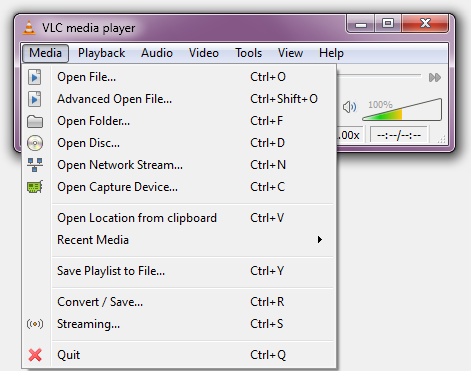
第 2 部分:Apple Lossless 与 AAC:比较
现在您对 Apple Lossless 与 AAC 有了一定的了解,让我们进一步详细讨论 ALAC 与 AAC 的比较。这也将告诉您 Apple Lossless 与 AAC 之间哪种格式符合您的偏好。
压缩:
Apple Lossless 是一种无损音频编解码器,这意味着它可以在不损失任何质量的情况下压缩音频文件。它可以减小文件大小,同时保留原始音频数据。与 ALAC 和 AAC 不同,AAC 是一种有损音频编解码器,这意味着它通过丢弃一些音频数据来实现压缩。可以调整压缩程度以实现文件大小和可接受的音频质量之间的平衡。
音质:
ALAC 保留了原始音频的完全保真度。它是原始音频源的逐位相同表示,确保音频质量不会损失。比较 Apple Lossless 与 AAC 音质,虽然 AAC 是一种有损格式,但与 MP3 等较旧的有损编解码器相比,它旨在以较低的比特率提供高质量的音频。在更高的比特率下,AAC 可以为大多数听众提供透明的音频质量。
文件大小:
虽然 Apple Lossless 可提供出色的音频质量,但与 AAC 等有损编解码器相比,它会导致文件大小更大。这是因为它在压缩过程中不会丢弃任何音频信息。与 Apple Lossless 等无损编解码器相比,AAC 产生的文件大小更小。这使得它更适合需要考虑存储空间的应用程序。
使用案例:
Apple Lossless 适合注重音频质量并拥有充足存储空间的用户,特别是在处理 CD 翻录或录音室录音等高品质音频源时。与 ALAC 与 AAC 不同,AAC 广泛用于各种用途,包括流媒体、数字下载和移动设备。它在良好的音频质量和高效的压缩之间取得了平衡,适合需要考虑存储空间和带宽的场景。
AAC 和 Apple Lossless 哪个更好?
如果您优先考虑最高音频质量并且有足够的存储空间,请选择 Apple Lossless (ALAC)。如果您担心文件大小、带宽,或者正在处理存储空间有限的便携式设备,AAC 是更实用的选择。
Apple Lossless 与 AAC 之间的选择取决于您的具体需求、偏好以及您想要在音频质量和文件大小之间取得的平衡。请记住,这两种编解码器都是由 Apple 开发的,并且与 Apple 设备和服务兼容。
第 3 部分:如何将 Apple Music 转换为任何格式
在了解 Apple Lossless 与 AAC 之后,如果您正在寻找将 Apple Music 转换为 AAC 或任何音频格式的最简单快捷的方法,我可以向您推荐的最佳工具是 TunesFun 苹果音乐转换器.

TunesFun Apple Music Converter 是一款专门的工具,可以下载 Apple Music 歌曲并将其转换为任何音频格式,如 AAC、AC3、FLAC、MP3、M4A 或 WAV。这个软件之所以如此强大,是因为它可以 删除DRM保护 每个 Apple Music 曲目均经过加密。
通过使这些歌曲不受 DRM 保护,您不必担心您的订阅,因为您可以在没有订阅的情况下将这些曲目保留多久。 此外,您可以自由地将它们传输到您拥有的任何设备。
除此之外,该软件还以其超快的转换速度而闻名,而不会像原始曲目一样影响歌曲的质量。 而且,该工具拥有无与伦比的先进ID3技术,可以自动识别歌曲的信息,包括曲目的艺术作品和元数据。
借助此功能,它可以帮助您在转换后保持曲目井井有条,您还可以根据需要编辑歌曲的信息,例如歌曲标题、艺术家、专辑等。
所以,如果您想体验一流的服务, TunesFun Apple Music Converter 提供,然后只需访问其官方网站即可下载并安装其安装程序。 您可以选择是 Windows 用户还是 MAC 用户,因为此工具与两种操作系统都兼容。 在您的计算机上下载并安装它后,只需参考我在下面提供的步骤来指导您如何使用转换 Apple Music 歌曲 TunesFun.
如何使用转换 Apple Music 的步骤 TunesFun 苹果音乐转换器
第 1 步。选择您喜欢的 Apple Music 歌曲
运行你安装的 TunesFun Apple Music 转换,然后选择 Apple Music 播放列表中要转换的歌曲。 该软件可以执行批量转换,这意味着您可以在旅途中选择任意数量的歌曲进行转换。

步骤 2. 更改输出格式和目标文件夹
选择歌曲后,下一步是更改您喜欢的歌曲的音频输出格式,在我们的例子中,我们将选择 AAC。 您还可以设置要保存转换后歌曲的文件夹。

第 3 步。开始转换您选择的 Apple Music 歌曲
一旦您对所选的歌曲批次感到满意,您就可以单击“转换”按钮开始转换您的 Apple Music 歌曲。 等待时间取决于您选择的曲目数量。 该过程完成后,您现在可以查看您在之前设置的文件夹中转换的转换后的歌曲。

只需使用 TunesFun Apple Music 转换,只需按照这三个简单的步骤,您终于拥有转换后的 Apple Music 歌曲,您可以将其保存并传输到您拥有的任何设备,并无限地播放这些曲目。
部分4。 概要
简而言之,我认为在 Apple 无损与 AAC 之间进行选择的标准仍然取决于您的偏好。 我们在这里讨论了两者之间的区别以及它们的优缺点。 另外,我在这里包含了一个非常有用的工具,可以帮助您将 ALAC 音频文件转换为 AAC,它是 TunesFun 苹果音乐转换器。
如果您决定删除歌曲的 DRM 保护并在您拥有的任何设备上播放它们,也可以使用此工具。 该工具可以使您的音乐体验更加愉快,因为您已经可以自由地对已转换的歌曲执行任何您想要的操作。
嗯,这就是你所需要知道的。 我希望这篇文章能帮助你决定在 Apple Lossless 和 AAC 之间选择哪一个。 谢谢你坚持到最后。 在我的其他帖子中再次见到你。
发表评论